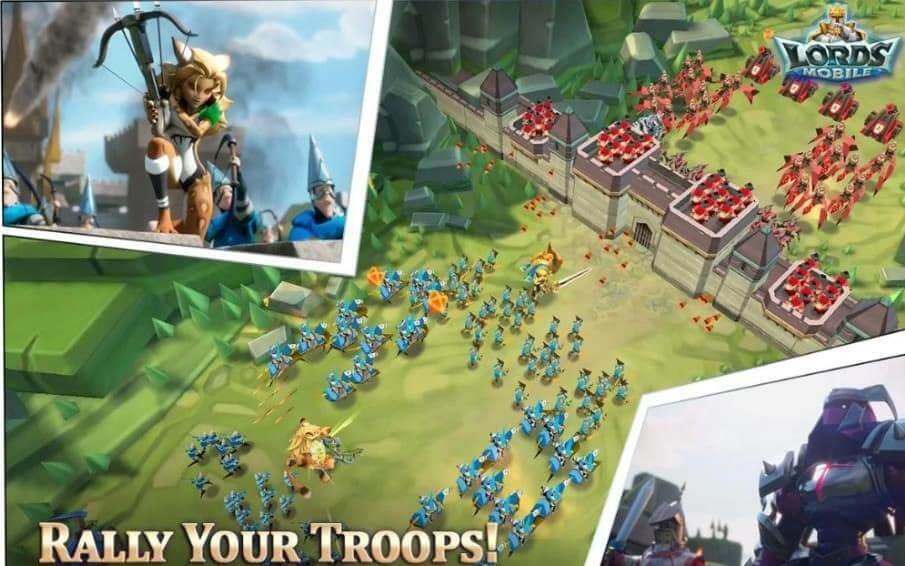- CPU-, RAM- und Netzwerk-Limiter mit Hot-Tab-Killer
- Direkt in Twitch, Discord, Instagram, Twitter und Messenger integriert
- Integrierte Soundsteuerung und benutzerdefinierte Musik
- Benutzerdefinierte Farbthemen von Razer Chroma und dunkle Seiten erzwingen
- Kostenloses VPN und Werbeblocker
- Opera GX herunterladen
Pokémon Go war 2016 eines der am meisten erwarteten Spiele für mobile Geräte, und als es am 2. August endlich auf den Markt kam, waren Android- und iOS-Nutzer im siebten Himmel. Dies machte neidische Windows-PC-Benutzer, die entzückende Pokémon-Kreaturen fangen wollten.
Die Sache ist, dass dieses Spiel das GPS eines Geräts benötigt, um seinen Standort zu erkennen und den Spieler auf der Karte zu platzieren, der er/sie folgen wird, um Pokémon zu finden. Da Desktop-Computer auf einem Schreibtisch stehen, bewegen sie sich nicht, daher können die Spieler sie nicht mit nach draußen nehmen und auf der Suche nach Monstern durch die Straßen wandern. Aber es gibt eine Möglichkeit, mit der PC-Benutzer spielen können
Pokémon Go, und dazu gehört die Installation der BlueStacks-Player, das ein Android-Smartphone auf einem Windows-PC simuliert.Vor dem Herunterladen BlueStacks-App-Player, müssen Sie wissen, dass Ninatic, der Entwickler dieses Spiels, Cheater blockiert (vorübergehend oder dauerhaft), was bedeutet, dass die Wahrscheinlichkeit hoch ist, dass Sie beim Spielen auf Ihrem. erwischt werden Schreibtisch. Wenn Sie jedoch keine In-App-Käufe tätigen, ist alles in Ordnung.
Installieren Sie also BlueStacks und geben Sie ihm Zugriff auf den Google Play Store, da es ein Tool verwendet, das Ihren Standort mit Google Maps fälscht. Klicken Sie nun im linken Menü auf das Standort-Icon, suchen Sie nach einer Postleitzahl und markieren Sie einen Punkt auf der Karte durch Doppelklick darauf. Klicken Sie dann unten rechts auf die Schaltfläche Play und oben auf die Registerkarte Android und Sie sollten Pokémon Go unter Trending Apps sehen. Wenn nicht, suchen Sie manuell danach.
Die Anwendung wird geladen und Sie melden sich an/erstellen ein neues Konto und passen Ihren Avatar an. Legen Sie Ihren Standort fest und Sie können Pokémon jagen. Verwenden Sie die WASD-Tasten zum Navigieren und halten Sie die Umschalttaste gedrückt, um zu laufen. Durch Klicken mit der Maus „tippen“ Sie auf den Bildschirm und da Sie die Kamera nicht benötigen, um draußen zu erkunden, ist es besser, sie auszuschalten, da die Anwendung beim Öffnen einfriert.
VERWANDTE GESCHICHTEN ZUM ANSEHEN:
- Fan von Pokemon GO erstellt 3D-Modelltrainer in Windows 10-Kleidung
- Pokémon GO-App von Drittanbietern für Windows 10 ist jetzt verfügbar
- Fix: Bluestacks blieben bei der Initialisierung unter Windows 10 hängen